Die Suche nach den richtigen IDs und API Keys kann beim Setup eines WordPress Blogs eine Weile in Anspruch nehmen. Ich habe mir zu diesem Zweck endlich eine lokale Liste erstellt, um jederzeit auf alle notwendigen Daten zugreifen zu können. In einem anderen Artikel stelle ich die in diesem Blog verwendeten Plugins und Widgets vor, für deren Konfiguration die unten aufgeführten IDs und API Keys erforderlich sind.
Hier eine kleine Sammlung von Links sowie Tipps, um mit ein paar wenigen Klicks die für diverse WordPress Plugins notwendigen IDs und Keys diverser Social Media Plattformen abzufragen.
Facebook Profile ID: http://findmyfacebookid.com
Facebook Page ID – https://graph.facebook.com/MeineSeite
MeineSeite ersetzten mit dem Namen der Facebook Seite
In der zweiten Zeile steht hinter „id“: die gesuchte Facebook Page ID.
Instagram User ID – http://jelled.com/instagram/lookup-user-id
Instagram Media ID
Das Instagram Motiv im Browser aufrufen. Die letzte Zahlen-Buchstabenkombination ist die Media ID.
Beispiel: http://instagram.com/p/nVavU8uQP4/
Pinterest User ID -Fehlanzeige-
Pinterest Board ID
Profil aufrufen, Quelltext ansehen (Strg + U), nach „boardCover“ suchen Im Tag <img src…> ist die Board ID die erste Zahlenkombination nach dem letzten Slash
Beispiel: „<img src=“http://media-cache-ak0.pinimg.com/custom_covers/216×146/66780075663595631_1376903938.jpg“ class=“boardCover“ alt=“Campaignterest / Interesting Contests and Campaigns on Pinterest / von DieSteph „>“
Pinterst Pin ID
Pin aufrufen. Die Zahlenkombination der URL ist die Pin ID.
Beispiel: http://www.pinterest.com/pin/66780006949097469/
Twitter User ID – http://gettwitterid.com
YouTube
YouTube Channel ID/User ID – https://www.youtube.com/account_advanced
YouTube Playlist ID
Den Channel aufrufen. Mit der Maus über den Link der Playliste fahren, rechte Maustaste anklicken und auf „Link-Adresse“ kopieren klicken. Aus der Link-Adresse ist es die letzte Buchstaben-Zahlenkombination.
Beispiel: https://www.youtube.com/playlist?list=PL4D14EE1E9FA0E661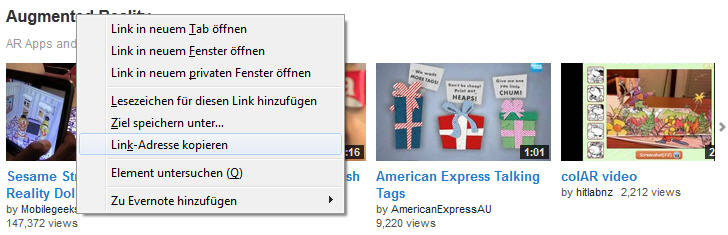
Google+
Google+ Page ID
Die Google+ Page aufrufen und irgendeinen Beitrag auswählen. Mit dem Mauszeiger über den verlinkten Namen der Seite fahren und die rechte Maustaste klicken. Im Context-Menü auf „Link-Adresse kopieren“ klicken. Die Zahlenkombination hinter dem Slash in der URL ist die Google+ Page ID.
Beispiel: https://plus.google.com/117936580045594333068
Google+ Community ID
Die Google+ Community aufrufen. Die letzte Zahlenkombination in der Adresszeile ist die Community ID.
Beispiel: https://plus.google.com/communities/118134051431071636535
Google+ API – https://cloud.google.com/console#/project
Flickr
FlickR User ID – http://idgettr.com/
Flickr API Key – https://www.flickr.com/services/apps/create/
Flickr Set ID
Die Flickr Set ID kann nach dem Aufruf des Albums direkt aus der Adresszeile kopiert werden.

Meetup
Meetup API Key: https://secure.meetup.com/meetup_api/key/
Artikelfoto: illuminaut






